[GNS3] L3 switch Access mode와 Trunk mode (VLAN)
이전 글에서 세팅한 네트워크에 물리 구성을 바꾸어 VLAN의 ACCESS와 TRUNK를 학습해 보자.
[GNS3] static Routing 세팅 (VLAN, SubInterface)
[GNS3] static Routing 세팅 (VLAN, SubInterface)
이전 내용에 이어서 static Routing 세팅에 VLAN, ACCESS, TRUNK까지 추가하여 학습해 보자. GNS3를 사용한 static Routing 테스트 GNS3를 사용한 static Routing 테스트 GNS 네트워크 구성도 아래와 같은 네트워크를
everenew.tistory.com
우리는 이를 위해 네트워크의 논리구성도를 보고, 물리 구성을 적절하게 세팅하여 논리 구성과 동일하게 동작하도록 만들 것이다.
네트워크 논리 구성


GNS3 네트워환경 구성도
다소 복잡할 수 있지만. 세팅할 ip를 다음과 같이 표현하였다.

SW7 (= L3 sw1) 와 SW8 (= L3 sw2) 사이는 Trunk,
SW7 (= L3 sw1) 와 R3 사이는 routed port,
R1의 f0/0와 R2와 f0/1은 세팅 없이,
이외의 링크는 모두 access 모드를 사용하였다.
스위치 Access 포트
스위치의 access 포트는 해당 회선을 단 한개의 VLAN 만을 위해 사용한다.
따라서 라우터는 스위치의 VLAN 태그 식별을 위한 서브 인터페이스나, dot1Q encansulation 설정이 필요없다.

#스위치에서의 access port 설정 예시
vlan 28
interface fa1/2
switchport mode access
switchport access vlan 28 #해당 인터페이스는 28전용
no shutdown
access 링크에서는 VLAN 태그 정보가 필요없다. (전용 회선이기 때문에)
따라서 스위치에서 해당 포트로 부터 수신될 때, VLAN 태그가 붙게되고
access 링크로 나갈때는 VLAN 태그 정보를 때어내게 된다.
스위치 trunk 포트
스위치의 트렁크 포트는 허용하는 VLAN은 모두 지나갈 수 있는 공용 링크이다.

access와는 다르게 trunk는 vlan 태그를 건들이지 않기 때문에, vlan 정보가 이동가능하다.
만약 스위치에 여러개의 VLAN이 존재한다면, 라우터와의 링크를 트렁크로 세팅하고 라우터에는 vlan 태그 정보를 식별할 수 있도록 서브 인터페이스나, dot1Q encansulation 설정이 필수적이다.

#스위치에서
interface fa1/10
switchport mode trunk #인터페이스를 트렁크 모드로 설정
no shutdown
#라우터에서
int f0/1 #인터페이스 활성화
no sh
interface fastethernet0/1.17 #VLAN 인식을 위한 서브 인터페이스 생성
encapsulation dot1Q 17
ip add 17.17.17.1 255.255.255.0
no shutdown
R1 -> SW7 (= L3 sw1) 세팅

R1의 f0/0에서 출발한 데이터가 SW7의 f1/1 포트에서 수신되어야 한다.
따라서 SW8 (= L3 sw2)를 경유해 Trunk link를 통과해서 도달해야 한다.
이때 VLAN 17을 사용하도록 세팅해주어야 한다.

R2 -> SW8 (= L3 sw2)

R2의 f0/0에서 출발한 데이터가 SW8의 f1/2 포트에서 수신되어야 한다.
따라서 SW7 (= L3 sw1)를 경유해 Trunk link를 통과해서 도달해야 한다.
이때 VLAN 28을 사용하도록 세팅해주어야 한다.

R3

R3는 양쪽에 모두 통신이 가능한 링크가 존재한다.

이를 위한 기본적인 네트워크 세팅에 들어가보자.
네트워크 세팅
라우터 세팅
#R1
conf t
int loopback 0
ip add 1.1.1.1 255.255.255.0
int f0/1
no sh
no int fastethernet0/1.17
interface fastethernet0/1
ip add 17.17.17.1 255.255.255.0
no shutdown
#R2
conf t
int loopback 0
ip add 2.2.2.1 255.255.255.0
int f0/0
no sh
no int fastethernet0/0.28
interface fastethernet0/0
ip add 28.28.28.2 255.255.255.0
no shutdown
#R3
conf t
int loopback 0
ip add 3.3.3.1 255.255.255.0
int f0/0
ip add 10.10.10.3 255.255.255.0
no sh
int f0/1
no sh
no int fastethernet0/1.38
interface fastethernet0/1
ip add 38.38.38.3 255.255.255.0
no shutdown
L3 Switch 세팅
일단 SW간의 트렁크 링크부터 세팅하자.
#각 Sw에 세팅
interface fa1/10
switchport mode trunk
no shutdown
#L3sw1 개별 세팅
conf t
int loopback 0
ip add 7.7.7.1 255.255.255.0
interface fa1/10
switchport mode trunk
no shutdown
vlan 17
vlan 28
interface fa1/2
switchport mode access
switchport access vlan 28
no shutdown
interface vlan 28
ip add 28.28.28.10 255.255.255.0
no shutdown
int fa1/1
switchport mode access
switchport access vlan 17
no shutdown
interface vlan 17
ip add 17.17.17.10 255.255.255.0
no shutdown
interface fa1/3
no switchport
ip add 10.10.10.10 255.255.255.0
no shutdown
#L3sw2
conf t
int loopback 0
ip add 8.8.8.1 255.255.255.0
interface fa1/10
switchport mode trunk
no shutdown
conf t
vlan 17
vlan 28
vlan 38
interface fa1/1
switchport mode access
switchport access vlan 17
no shutdown
interface vlan 17
ip add 17.17.17.20 255.255.255.0
no shutdown
interface fa1/2
switchport mode access
switchport access vlan 28
no shutdown
interface vlan 28
ip add 28.28.28.20 255.255.255.0
no shutdown
interface fa1/3
switchport mode access
switchport access vlan 38
no shutdown
interface vlan 38
ip add 38.38.38.20 255.255.255.0
no shutdown
Ping 통신 결과 확인
아래 명령어로 source와 dest모두 확인해보자.
debug ip packet


네트워크 설정이 끝났다.
이제 모든 엔드포인트(loopback)끼리의 통신이 가능하도록 만들어 보자.
엔트포인트 라우팅 연결
세팅
R1과 R2는 양 말단이므로 밖으로의 traffic은 모두 1hop 떨어진 SW를 거쳐야 한다.
#R1
ip routing
ip route 0.0.0.0 0.0.0.0 17.17.17.20 # to SW8
#R2
ip routing
ip route 0.0.0.0 0.0.0.0 28.28.28.10 # to SW7
R1 -> R2 로의 라우팅 경로 예시
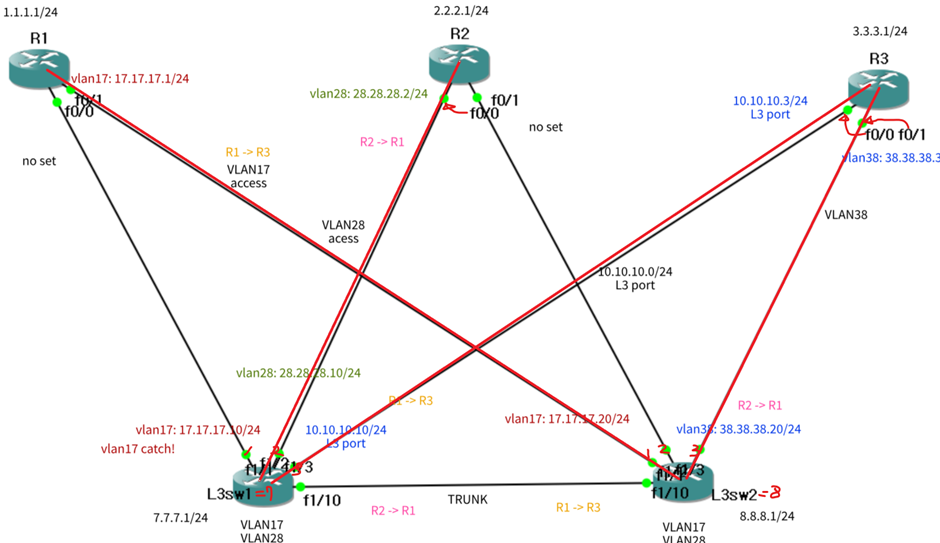
#L3_sw2
ip routing
ip route 1.1.1.0 255.255.255.0 17.17.17.1
ip route 2.2.2.0 255.255.255.0 38.38.38.3
ip route 3.3.3.0 255.255.255.0 38.38.38.3
ip route 7.7.7.0 255.255.255.0 38.38.38.3
#L3_sw1
ip routing
ip route 1.1.1.0 255.255.255.0 10.10.10.3
ip route 2.2.2.0 255.255.255.0 28.28.28.2
ip route 3.3.3.0 255.255.255.0 10.10.10.3
ip route 8.8.8.0 255.255.255.0 10.10.10.3
#R3 중간에서 매개를 해야 하므로, 디폴트 사용 불가
ip routing
ip route 1.1.1.0 255.255.255.0 38.38.38.20
ip route 2.2.2.0 255.255.255.0 10.10.10.10
ip route 7.7.7.0 255.255.255.0 10.10.10.10
ip route 8.8.8.0 255.255.255.0 38.38.38.20
라우팅 주소 삭제
만약 잘못된 값이 들어간 경우, 오류가 발생할 수 있다.
해당 정보를 아래처럼 삭제해 주어야 한다.
no ip route 1.1.1.1 255.255.255.255 gigabitEthernet 1/0/1
엔드포인트 핑 통신 결과 확인


모든 네트워크 연결
이제 모든 라우터끼리도 연결을 해보자.
굉장히 복잡하므로 R1에서 순서대로, 접근이 안되는 네트워크 IP를 ping통신으로 확인하면서 진행하면 편하다.
R1
#R1에서 접근이 안되는 IP
10.10.10.10, 3
디폴트 세팅으로 모두 SW8(L2sw2)에 보내는 중이다.
즉, L2sw2가 경로를 알 수 없다는 뜻이 된다.
#L2sw2에 세팅을 해주어 해결하자.
ip route 10.10.10.0 255.255.255.0 38.38.38.3
근데 10.10.10.10인 L3_sw1은 38.38.38.0의 경로를 모른다.
따라서 역방향에도 세팅해주자.
ip route 38.38.38.0 255.255.255.0 10.10.10.3

R2
#R2에서 접근이 안되는 IP
38.38.38.3
R2는 디폴트로 SW7(L2sw1)에 보내는 중이다.
즉, L2sw1가 알 수 없다는 뜻,
와이어 샤크로 확인해보면 트렁크 링크로 SW8(L2sw2)로 38.38.38.3에 대해 물어본다.
SW8(L2sw2)가 R3로 보내는데 근데 R3는 28 소스를 모르기 때문에 새팅해주자.
ip route 28.28.28.0 255.255.255.0 10.10.10.10

R3
#R3에서 접근이 안되는 IP
17.17.17.10, 20, 1
17.17.17 VLAN이 있는 L2sw1으로 보내서 처리하자.
ip route 17.17.17.0 255.255.255.0 38.38.38.20
